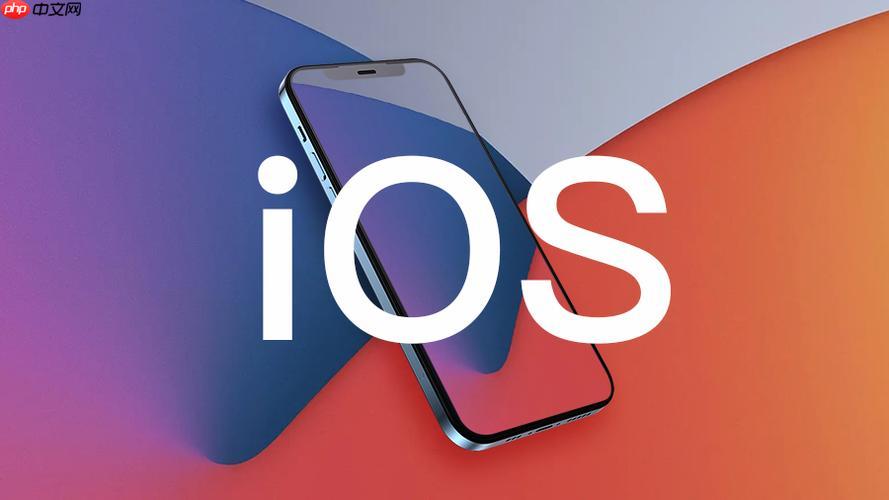关闭“屏幕使用时间”中的“内容与隐私限制”可解除苹果自动登录限制。1. 打开“设置”应用;2. 进入“屏幕使用时间”;3. 点击“内容与隐私限制”;4. 关闭该功能总开关,或进入“允许的应用”和“内容限制”进行精细设置;5. 完成后重新登录,若仍不行可尝试重启设备。若关闭后仍有限制,可能是icloud钥匙串问题,需检查其是否开启或尝试关闭重开、删除描述文件、更新系统。部分应用无法自动登录可能因自身安全机制,应检查应用设置、更新或重装应用,必要时联系开发者。为防止孩子绕过限制,建议设置复杂密码、定期检查设备、加强沟通、使用家庭共享、关注系统漏洞并培养良好用网习惯。
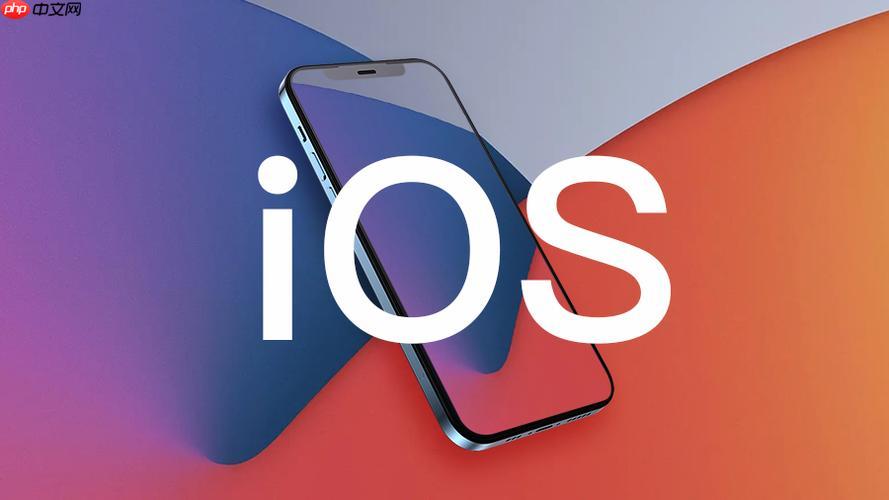
苹果自动登录限制,通常与“屏幕使用时间”里的内容限制有关。简单来说,关掉相关限制,就能解决问题。
屏幕使用时间关闭内容限制步骤
1. 打开“设置”应用。这个应该不用多说了吧,就是那个齿轮图标。
2. 找到“屏幕使用时间”。如果你没设置过,可能需要先启用一下。
3. 点击“内容与隐私限制”。注意,这里才是关键。
4. 直接关闭“内容与隐私限制”总开关。简单粗暴,一了百了。如果不想完全关闭,可以进入下一环节,针对性地设置。
5. 或者,如果想更精细地控制,可以进入“允许的应用”和“内容限制”分别设置。比如,允许所有应用,或者取消对特定内容的限制。
6. 完成以上步骤后,重新尝试登录,应该就能解除限制了。如果还是不行,重启一下设备试试。
解除限制后,又出现自动登录限制怎么办?
有时候,即使关闭了“内容与隐私限制”,自动登录限制还是会跳出来。这可能是因为iCloud Keych
ain(iCloud 钥匙串)的问题。
1. 检查 iCloud Keychain 是否开启。进入“设置” -> 点击你的 Apple ID -> “iCloud” -> 找到“钥匙串”并确保已开启。
2. 如果已开启,尝试关闭再重新开启。有时候,简单的重启就能解决问题。
3. 检查是否有描述文件限制。有些设备安装了描述文件,可能会影响自动登录。进入“设置” -> “通用” -> “描述文件与设备管理”,看看有没有可疑的描述文件,删除它们。
4. 如果以上方法都不行,可能是系统 Bug。尝试更新到最新版本的 iOS 系统。
为什么关闭屏幕使用时间内容限制后,部分应用仍然无法自动登录?
有些应用可能使用了自己的安全机制,与 iOS 的自动填充功能不兼容。
1. 检查应用自身的设置。看看应用内部是否有自动登录相关的选项,确保已开启。
2. 更新应用到最新版本。开发者可能会修复一些兼容性问题。
3. 卸载并重新安装应用。有时候,应用数据可能损坏,重新安装可以解决问题。
4. 联系应用开发者。如果以上方法都不行,可能是应用自身的问题,可以尝试联系开发者寻求帮助。
如何防止孩子绕过屏幕使用时间限制?
这是个让很多家长头疼的问题。毕竟,孩子们总是能找到各种各样的“漏洞”。
1. 设置一个足够复杂的屏幕使用时间密码。不要用生日、电话号码等容易被猜到的信息。
2. 定期检查孩子的设备。看看有没有安装可疑的应用或者更改了设置。
3. 与孩子沟通。告诉他们为什么设置屏幕使用时间,让他们理解你的用意。
4. 使用“家庭共享”功能。这样可以更方便地管理孩子的设备和应用。
5. 关注最新的 iOS 安全漏洞。及时更新系统,避免孩子利用漏洞绕过限制。
6. 不要完全依赖技术手段。更重要的是,培养孩子良好的用网习惯。
以上就是如何解除苹果自动登录限制_屏幕使用时间关闭内容限制步骤的详细内容,更多请关注php中文网其它相关文章!